在使用U盘存储文件时,有时候会遇到一些问题,比如无法删除U盘中的文件。这给我们带来了很多困扰,但是我们可以通过一些方法来解决这个问题。本文将探讨U盘文件无法删除的原因,并提供解决办法。
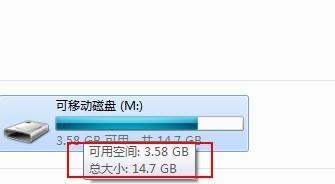
1.U盘中的文件被其他程序占用
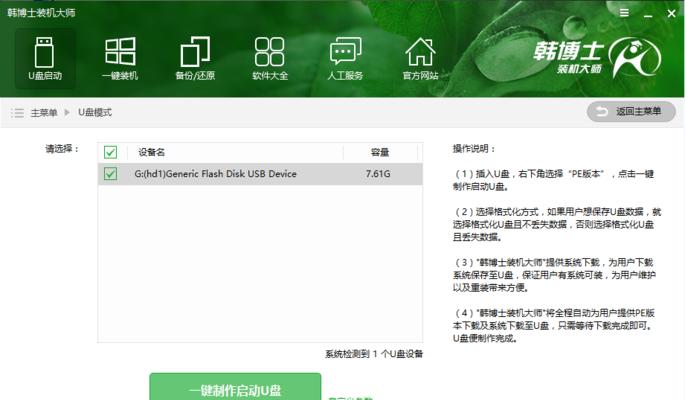
有时候,U盘中的文件正在被其他程序占用,比如某个文档正在被编辑或打开状态。这会导致无法删除该文件。此时,我们可以先关闭占用该文件的程序,然后再尝试删除。
2.文件属性设置为只读
如果U盘中的文件被设置为只读属性,那么您将无法删除它们。您可以右键单击文件,选择“属性”,然后取消只读选项,再尝试删除。
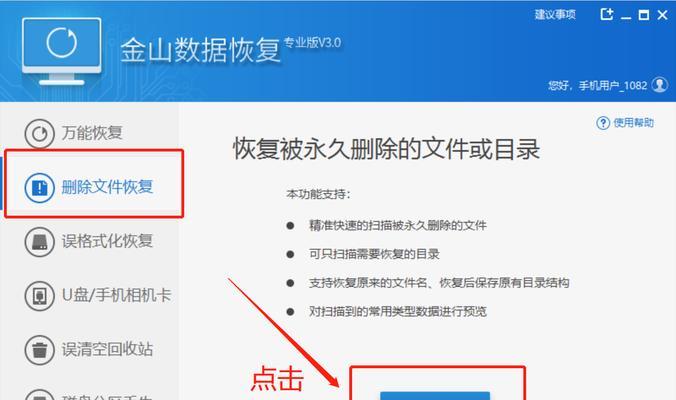
3.U盘文件系统受损
如果U盘的文件系统受损,可能会导致文件无法删除。可以通过运行磁盘修复工具来修复U盘上的文件系统错误,然后再尝试删除文件。
4.U盘病毒感染
有时候,U盘可能会感染病毒,这会导致文件无法删除。在这种情况下,我们可以使用杀毒软件对U盘进行全盘扫描,找出并删除病毒,然后再尝试删除文件。
5.U盘被写保护
一些U盘具有物理写保护开关,如果开关被打开,您将无法删除或修改U盘中的文件。您可以查看U盘的外壳或说明书,找到并关闭写保护开关。
6.U盘空间已满
当U盘的存储空间已满时,您将无法删除更多的文件。此时,您可以删除一些不再需要的文件,或者将文件转移到计算机硬盘中,以释放U盘的存储空间。
7.U盘驱动程序问题
U盘可能存在驱动程序问题,这可能导致文件无法删除。您可以尝试重新安装或更新U盘的驱动程序,然后再尝试删除文件。
8.U盘文件索引损坏
U盘中的文件索引损坏可能导致文件无法删除。可以使用磁盘工具修复文件索引,并尝试删除文件。
9.使用管理员权限删除文件
如果您没有足够的权限删除文件,可以尝试以管理员身份运行文件资源管理器,然后再尝试删除文件。
10.文件名过长
如果U盘中的文件名过长,可能会导致文件无法删除。您可以尝试将文件复制到计算机硬盘中,然后重命名并删除文件。
11.使用命令行删除文件
有时候,使用图形界面无法删除文件,您可以尝试使用命令行来删除文件。打开命令提示符,使用del命令删除文件。
12.检查U盘是否损坏
如果所有的尝试都无法删除U盘中的文件,可能是U盘本身存在问题。您可以尝试将U盘插入其他计算机中,并检查是否可以删除文件。
13.格式化U盘
如果其他方法都无效,您可以考虑格式化U盘。但请注意,格式化将清除U盘中的所有数据,请确保提前备份重要文件。
14.寻求专业帮助
如果您尝试了以上所有方法仍无法解决问题,那么可能需要寻求专业的技术支持或咨询。
15.
无法删除U盘中的文件可能是由多种原因导致的,包括被其他程序占用、只读属性、文件系统错误、病毒感染等。我们可以通过关闭占用程序、取消只读属性、修复文件系统、杀毒等方法来解决这个问题。如果所有方法都无效,可以考虑格式化U盘或寻求专业帮助。在使用U盘时,建议定期备份重要文件,以避免数据丢失。
